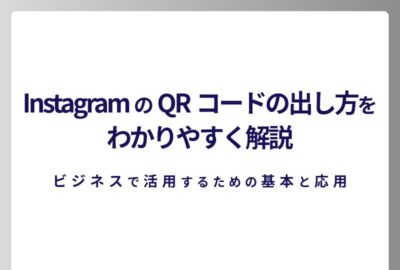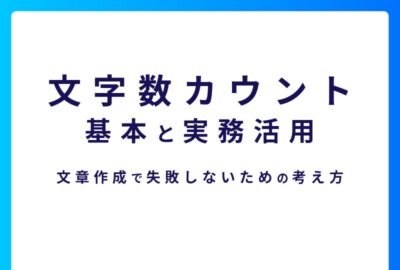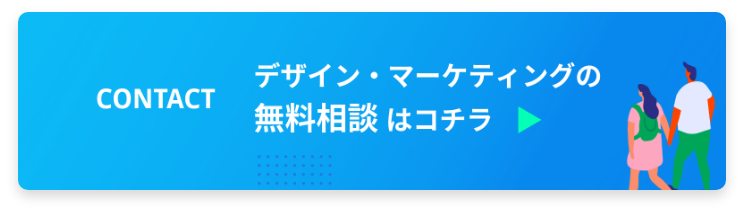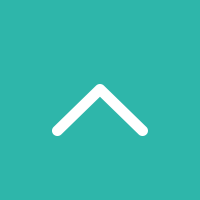Googleドキュメントとは?基本的な使い方と活用術を簡単解説
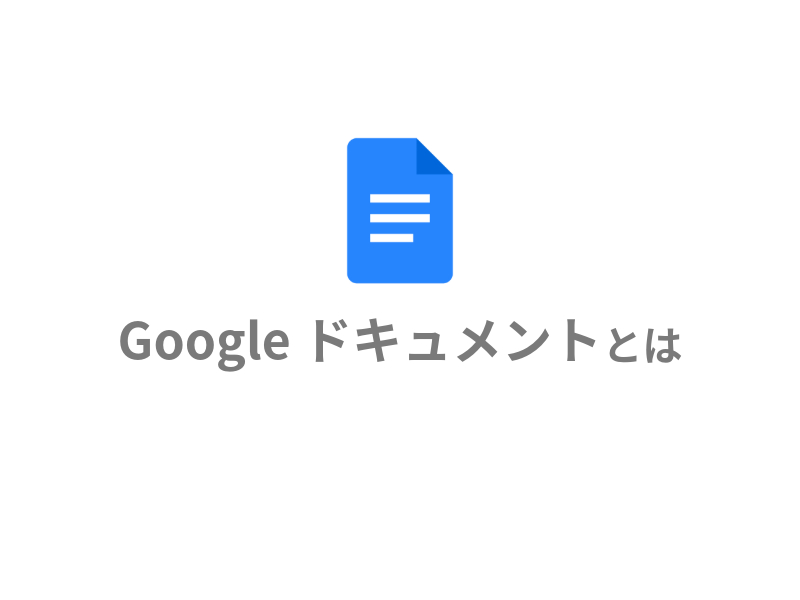
GoogleドキュメントはGoogle社が提供する文書作成ソフトです。
誰でも無料で利用でき、インターネットに接続していれば、世界中のどこからでもどのデバイスからでもデータを閲覧、編集できます。
従来のオフラインによるデータの管理、運用方法と比較し、多くのメリットが有るため、現代では欠かせないツールの一つとなっています。
Googleドキュメントを使用するメリット
共同作業
クラウド上にデータが保存されるため、他の人とドキュメントを共有、閲覧、編集することが可能です。
同じファイルをリアルタイムで編集、変更履歴を管理できるため、共同作業がスムーズになり、チームやグループで進行するプロジェクトを効率的に進められます。
自動保存
Googleドキュメントで編集した内容は自動的にGoogleドライブに保存されます。
手動で保存する手間が省け、突然のトラブルでデータが失われる心配もありません。
過去の状態も全て保存されているため、履歴をさかのぼることが可能です。
いつでも以前のバージョンに戻すことができるため、誤って編集した内容や削除した情報を簡単に復元できます。
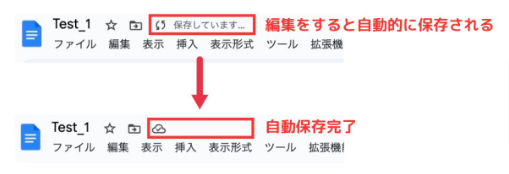
Microsoft Wordとの互換性
GoogleドキュメントはMicrosoft Wordファイルと互換性があります。
Word形式のファイルをGoogleドキュメントで開いて編集したり、編集したデータを再びWord形式でエクスポートすることが可能です。
Googleドキュメントを使用するデメリット
Googleドキュメントを利用するためにはインターネット接続が必要です。
インターネット環境がない場所や、接続が不安定な場所では、ファイルの閲覧や編集ができなくなるため注意が必要です。
しかし、事前にオフライン状態でもアクセスできるように設定しておくことで、対処することが可能です。
Googleドキュメントの基本的な使い方
※本記事ではパソコンでの利用を想定して解説していきます。
STEP 1|Googleアカウントを作成する
Googleドキュメントを使うにはGoogleアカウントが必要です。
持っていない場合は、Googleアカウントの作成ページで作成しましょう。
STEP 2|Googleドキュメントにアクセスする
- Googleのトップページ画面右上からログインします。
- 「Googleアプリ」をクリックし、「ドキュメント」を開きます。
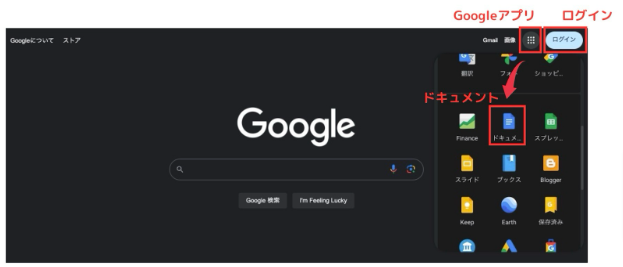
STEP 3|新しいファイルの作成と保存
Googleドキュメントトップ画面右下の「+」アイコンから「新しいドキュメントを作成」をクリックします。

編集したデータは自動的にGoogleドライブに保存されます。
Googleドキュメントの保存形式以外で保存したい場合は「ファイル」タブの「ダウンロード」から、Microsoft WordやPDFなど様々な形式で保存が可能です。
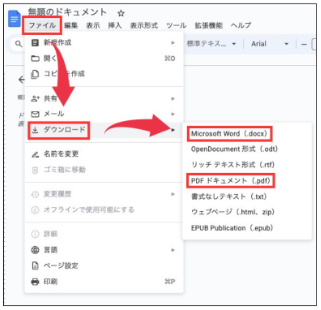
STEP 4|テキストスタイルとサイズ変更
テキストのスタイルやサイズは、画面上部ツールバーから変更します。
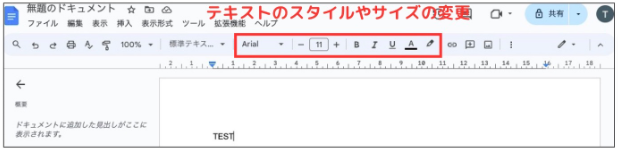
STEP 5|見出しの作成
見出しを作成し、文書を整理することができます。
見出しは画面上部ツールバーから設定します。
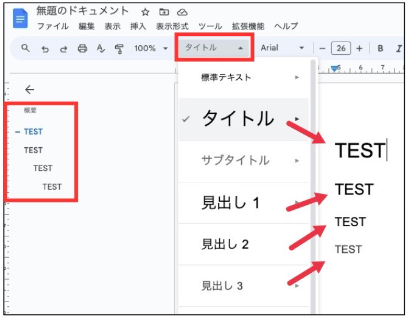
STEP 6|箇条書きリスト、番号リストの作成
作成した文章を箇条書き、番号順にリスト化することができます。
- 文章を作成する
- リスト表示にしたい文章をドラッグする
- 画面上部ツールバーの「箇条書き」または「番号付きリスト」をクリックする
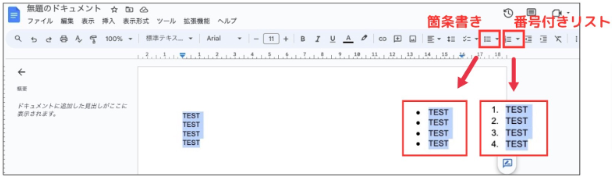
STEP 7|表の作成
新しい表を作成したい場合は、「挿入」タブの「表」から必要な行列を選択します。
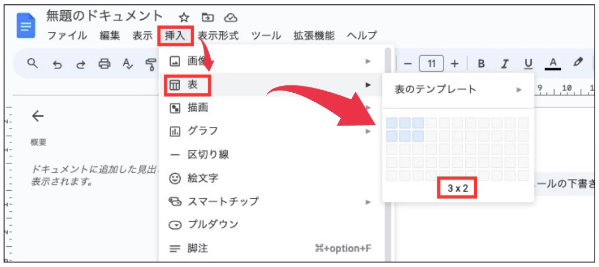
Googleスプレッドシートなど既に作成済みの表がある場合でも、コピー&ペーストで簡単に挿入できます。
STEP 8|画像の挿入
画像を挿入したい場合は、「挿入」タブの「画像」を選択します
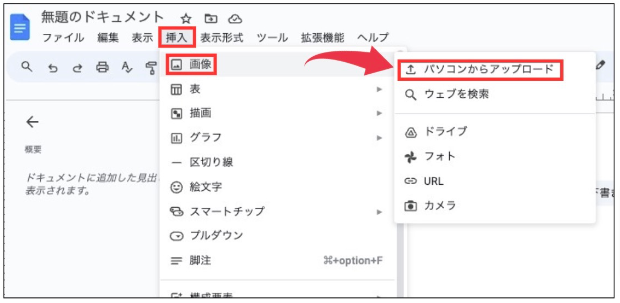
- パソコンからアップロード:パソコン内に保存してある画像を挿入する場合
- ウェブを検索:Googleで画像検索して挿入する場合
- ドライブ:Googleドライブ内に保存してある画像を挿入する場合
- フォト:Googleフォト内に保存してある画像を挿入する場合
- URL:画像のURLを直接入力する場合
- カメラ:パソコンやスマホのカメラで撮影する場合
STEP 9|変更履歴の確認方法
変更履歴はさかのぼることが可能です。
- 作成中のドキュメント画面右上の「変更履歴」をクリックする。
- 変更履歴一覧が表示され、過去の履歴を確認できます。
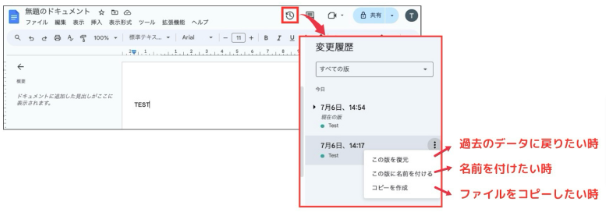
上手なGoogleドキュメントの活用方法
活用方法その1|ファイルの共有設定
Googleドキュメントでは、ファイルを他の人と簡単に共有できます。
共有設定をすることで、グループでの作業がスムーズになります。
- 「ファイル」タブの「共有」をクリックします。
- 共有ウィンドウが開くので、「ユーザーとグループを共有」欄に共有したい相手のメールアドレスを入力します。
- 共有する相手に対する権限(閲覧者、コメント可、編集者)を設定します。
- 閲覧者: ファイルを見るだけの権限。
- コメント可: コメントを追加できるが、編集はできない権限。
- 編集者: ファイルを自由に編集できる権限。
- 「送信」ボタンをクリックして共有を完了します。
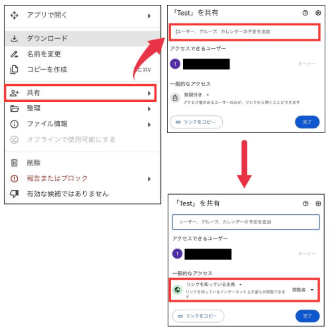
活用方法その2|ファイルのオフライン設定
インターネットに接続できない場所でも事前にオフライン設定をすることで、Googleドキュメントのファイルを閲覧、編集が可能になります。
- 「ファイル」タブの「オフラインで使用可能にする」をクリックします。
- オフライン状態でファイルの閲覧、編集をします。
- 編集したドキュメントは、次にインターネットに接続設定した際に自動保存されます。
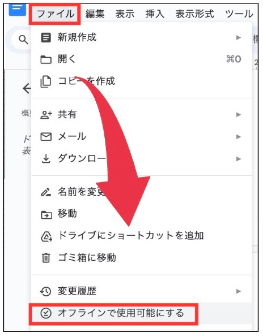
活用方法その3|ファイルの検索方法
Googleドキュメント、トップページで検索機能を利用すれば、簡単に過去のファイルを探す事ができます。
- Googleドキュメントトップページで上部にある検索バーを使います。
- 検索バーにファイル名やキーワードを入力して検索します。

まとめ
今回はGoogleドキュメントについて解説しました。
<要点>
- GoogleドキュメントとはGoogleが提供する無料の文書作成ソフト
- Googleドキュメントを利用するメリットは無料でいつでも、どこでも、誰とでもリアルタイムにデータを共有できること
- Googleドキュメントを活用すれば、共同作業、データ管理が楽になり、生産性が上がる。
AIやクラウド技術の進化により、従来の仕事のあり方が大きく変化しました。
Googleドキュメントは非常に便利なツールであり、日々の業務を効率化し、生産性の向上に大きく役立ちます。
この機会にこの便利なツールを活用して、仕事の進め方を革新してみましょう。
Recommend
おすすめ記事
New Topics
新着記事